
时间:2022-01-06 04:18:23 来源:www.win10xitong.com 作者:win10
windows系统由于出色的稳定性,深受大家的喜爱,但是还是难免会到win10安全模式怎么进入的问题,确实这个win10安全模式怎么进入的问题对于很多用户来说比较少见,遇到了就不知道如何解决。要是想自己来解决win10安全模式怎么进入的问题,其实可以来看看小编是怎么处理的:1、2、就轻松加愉快的把这个问题处理好了。好了,下面就由小编带来详细处理win10安全模式怎么进入的操作教程。
推荐系统下载:深度系统Win10专业版
具体步骤如下:
1.首先在开始菜单栏打开“设置”;
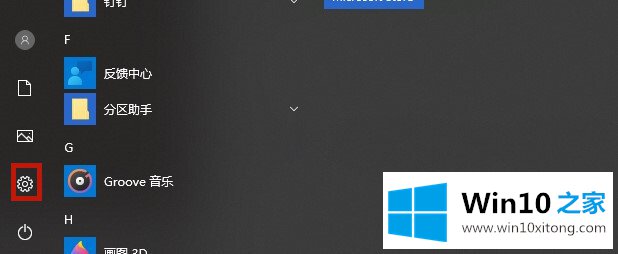
2.下拉到最后打开“更新和安全”;
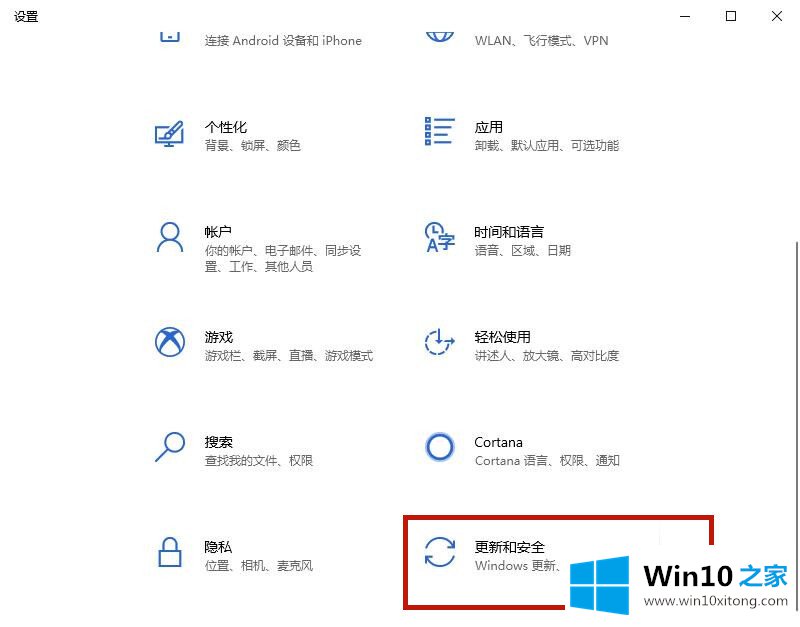
3.进入左侧“恢复”项,选择高级启动下的“立即重启”;
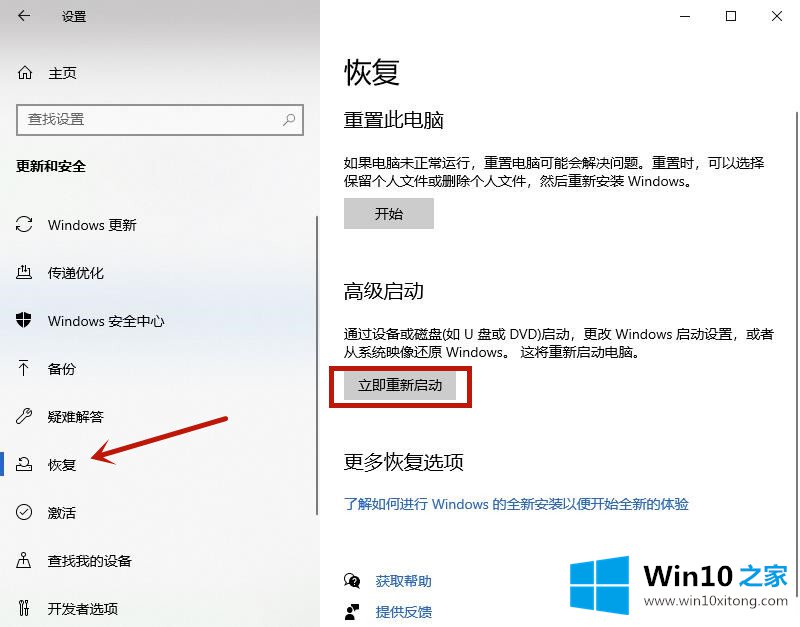
4.重启时自动进入如下界面;
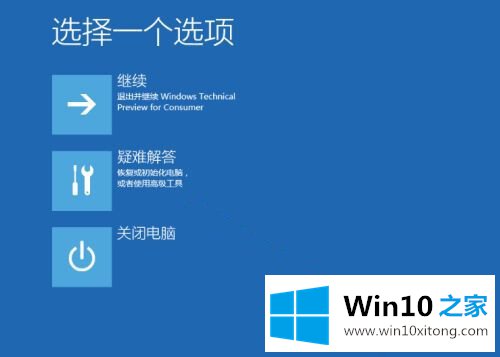
5.电脑无法正常进入桌面该怎么办?当windows加载界面如下图所示时,我的朋友会按下电脑的强制重启按钮;

6.重复操作。一般第三次会出现以下界面。选择“查看高级修复选项”进入第4步页面。
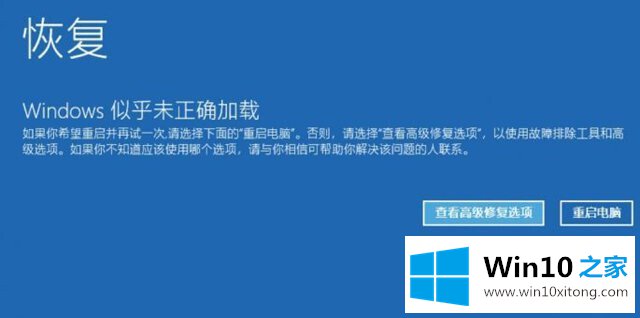
7.那么我们进行第四步,选择“故障排除”;

8.打开故障排除下的“高级选项”功能;
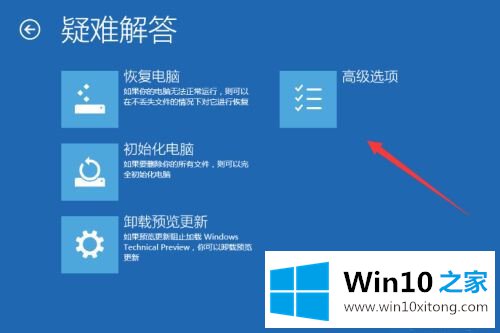
9.进入高级选项下的“启动设置”窗口;
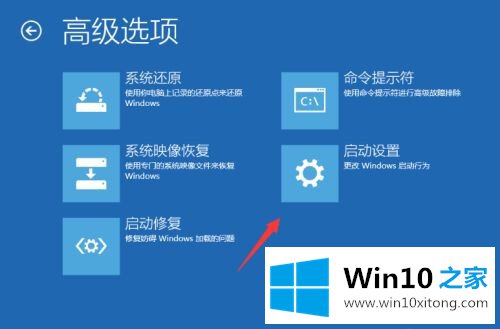
10.然后点击启动设置下的“重启”按钮;

1.按数字键4或功能键F4进入win10安全模式。
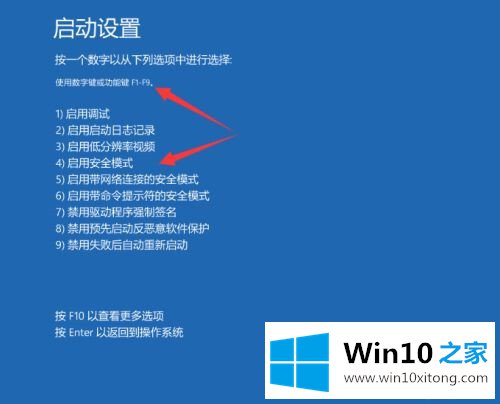
以上就是边肖带来的如何进入win10安全模式的介绍,希望对大家有所帮助。
好了,上面就给大家讲得非常详细的关于win10安全模式怎么进入的操作教程了,谢谢各位对本站的支持。